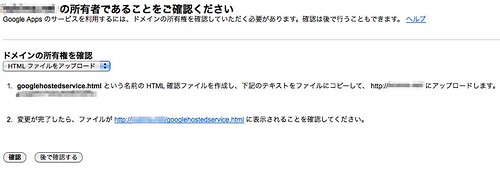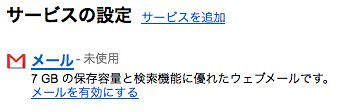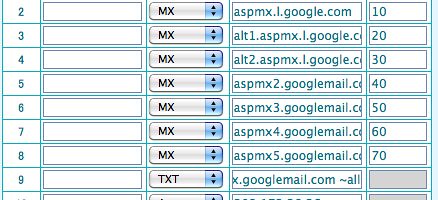ということでサーバを立ててみた。
気づけば、もう一週間ちょい何も書かないで過ぎていきましたが
一応回線開通も終わり、Webサーバが稼働しています。
crazyup.comは現在自宅サーバで動いております。
初めは写真とか取っていましたがOSインストールとかになると
だんだんめんどくさくなり記録していないので
ざっくり書きます。
ということでサーバを立てるのに行ったことを書いてみます。
- フレッツ光ネクスト契約
- サーバ用プロバイダ契約(かもめインターネット)
- 接続用プロバイダ契約(So-net)
- XenServerインストール
- 仮想サーバにOSインストール
- フレッツ光工事
- ひかりOneTタイプ解約
- ルーター設定
- 仮想サーバのApacheの設定
まあ、こんな感じでしょうか。
ということで迷った場所をメモ程度に書いていきます。
自宅サーバを作るのに必要なモノを買いにアキバに行ってきた。
サーバを立てるぞ!と宣言したところ有り難いことに
友人からAPC UPS BK500(バッテリー交換済)をほぼ無期限で借りることに成功したので
持ってきて貰うついでに友人とアキバに行ってきた。
友人は秋月へ。僕はクレバリーへ。
ということでさくさくっと買い物を済ませました。
もう戻れない所まで来ている気がしますが、
- HDD: SAMSUNG HD502HI (500GB SATA300 5400) を二台(\4970*2)
- メモリ: W2U800CQ-2GL5J(PC2-6400 (DDR 2-800) CL5 2GBが2枚入っているセット)(\6270)
を購入。
今回使うサーバ(GT110a)は本来はECC有りじゃないと動かないことになっていますが、
無しでも動くモノはあるらしいのでNEC Express5800/110Ge/110Ge Memory動作報告 - wiki@nothingで確認しつつ購入。
自宅で必要なものを確認してみるとLANケーブルとアレ↓を買い忘れたことに気づく。

SANWA SUPPLY TAP-AD1 3P>2P変換アダプタ
- 出版社/メーカー: サンワサプライ
- メディア: Personal Computers
- 購入: 1人
- この商品を含むブログ (1件) を見る
“アレ”は家に転がっていたと思っていたんですが、必要な時に限って無いものです。
大体必要なモノは買いそろえたので後は買ってきたパーツのセットと
プロバイダ契約とフレッツ光の工事を待つだけです。
アレが届いたらOSのインストールでもしますか。
その時はまた記事にします。
Google Appsにメールサーバを移行してみよう。
メールはなんだかんだでGoogleに任せてしまえばいいじゃない。
ということでGoogle Appsにメールは任せてみよう。その設定方法をメモっていきます。
一応どういう環境かをメモ。
まあ、Value-domain.comのネームサーバサービスでもほぼ同じです。
Google Appsに申し込む。
http://www.google.com/a/help/intl/ja/admins/editions_spe_list.htmlにアクセスしてさくっと申し込みましょう。
今回は無料のStandard Editionを申し込みます。
ドメインの所有を確認して貰う。
MXレコードの設定
| MX | aspmx.l.google.com | 10 |
| MX | alt1.aspmx.l.google.com | 20 |
| MX | alt2.aspmx.l.google.com | 30 |
| MX | aspmx2.googlemail.com | 40 |
| MX | aspmx3.googlemail.com | 50 |
| MX | aspmx4.googlemail.com | 60 |
| MX | aspmx5.googlemail.com | 70 |
| TXT | v=spf1 include:aspmx.googlemail.com ~all |
あとは待つ。
Google Appsのコントロールパネルの
お客様のドメインの MX レコードを確認しています。 完了するまでに 48 時間程度かかることがあります。
が消えるまで待つ。48時間経っても消えないようならば
MXレコードの設定をチェックしてみる。
詳しい使い方は…
ふつーのGMailとかと同じです。
メモ書きなので詳しいことはGoogle Appsの公式サイトを見てください。
http://www.google.com/a/
学習日記79日目 - Blogapp vol.15 -
どうも、enomotoです。
毎日書く学習日記は本日が最後です。
これからは気になったことなど有ったら書いていく日記に戻ります。
ということで本日はBlogapp完成の報告を書いていこうと思います。
続きを読む学習日記78日目 - Blogapp vol.14 -
どうも、enomotoです。
そろそろ、8月です。8月怖い><
ということで、今日もはまったことを書きます。
相変わらずバリデータではまっています。
Admin Generatorで作ったBackendのブログ編集画面のバリデータが旨く動きませんでした。